Помилка не вдається знайти файл сценарію C/Windows/Run.VBS

- 3061
- 473
- Alfred Leuschke
Зміст
- Усунення помилок
- Давайте виконаємо наступні кроки:

Тоді не панікуйте. Заспокойтеся, і давайте розберемося, що сталося з нашою системою та як її виправити.
Отже, файли розширення VBS - це сценарії, записані мовою програмування VBScript. Якщо більш зрозуміла мова, то сценарій - це текстовий файл, що складається з команд, написаних відповідно до мови програмування, у нашому випадку VBScript. Вони використовуються для автоматизації управління операційною системою. Сценарії зроблені за допомогою перекладачів мови. Є два OS Windows: WScript та CScript. Разом вони є хостом сценарію Windows або WSH.
Сценарії допомагають виконати роботу на комп’ютері приємні та прості, оскільки багато процесів автоматизовані та виконуються без участі користувача. Отже, ми з'ясували питання про те, що таке пробіг.VBS. Залишається незрозуміло, який сценарій намагається знайти систему.
Логічно міркування, ми дійшли висновку, що за привітанням система повинна автоматично активувати робочий стіл. Але цього не трапляється. Це може статися, лише тоді, коли ще один, який не може бути виконаний, і ми бачимо помилку щодо помилки перед цим завданням.
Справа в тому, що сценарії можуть використовуватися не лише розробниками операційної системи, а й зловмисниками для запуску вірусних програм. Якщо ця проблема з початком Windows з'явилася після очищення комп'ютера з вірусів, то, швидше за все, сталося наступне: антивірус впорається зі своїм завданням, і вірус був видалений, але сліди його активності в системі залишилися. Вони залишалися у формі реєстраційних записів, за допомогою яких система намагається запустити вірусний сценарій, але, не знайшовши її, вона дає помилку.
Усунення помилок
Отже, ми з'ясували теорію проблеми, давайте спробуємо її зараз. Неможливо працювати на комп’ютері без робочого столу. Тому перше, що потрібно зробити, це відкрити робочий стіл. Ви можете це зробити, використовуючи проблемний диспетчер (DZ). Запустіть DZ, одночасно тримаючи кнопки Ctrl+alt+видалити. Далі в меню "Файл"Знайдіть і натисніть"Нове завдання виконанняЩо.

У вікні, яке з’являється, ми представляємо Дослідник.Витягувати І натисніть в порядку:

Відкрито довгоостійне та знайомий робочий стіл для користувача відкриється.
Тепер важливо очистити сліди, залишені вірусом. Запустіть диспетчер завдання. Це можна зробити декількома способами. Наприклад, натисніть кнопку "Почати", У вікні пошуку ми вводимо Регедіт. Перший рядок буде у списку пошуку Регедіт.Витягувати. Клацніть правою кнопкою миші та натисніть "Запустіть від імені адміністратора":

Важливо: У Windows реєстр відіграє дуже важливу роль. Він зберігає дані, необхідні для належної роботи операційної системи. Параметри налаштувань обладнання, інформація про встановлені програми, профілі користувачів та іншу інформацію, яка забезпечує стабільну роботу ОС. Вам потрібно дуже уважно підійти до редагування записів про реєстрацію, оскільки будь -який неправильний запис може стати фатальним і призвести до неефективного стану ОС.
У програмі відкриття ми знаходимо відділення Hkey_local_machine \ програмне забезпечення \ microsoft \ windownt \ currentversion \ winlogon. Перш ніж внести будь -які зміни значень параметрів реєстру гілки, його потрібно зберегти. Виберіть папку з правою кнопкою Вінлогон і виберіть "Експорт":

Ми встановили назву, вказуємо місце збереження та натисніть "Заощадити":
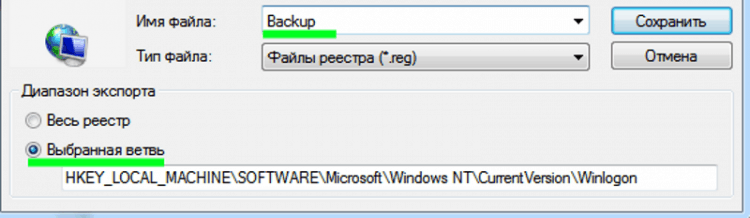
Це потрібно зробити так, щоб завжди була можливість відновити початкові параметри, якщо раптом щось піде не так.
Важливо: Щоб відновити збережені параметри, ми натискаємо файл двічі та погоджуємось внести зміни до реєстру, натиснувши так:
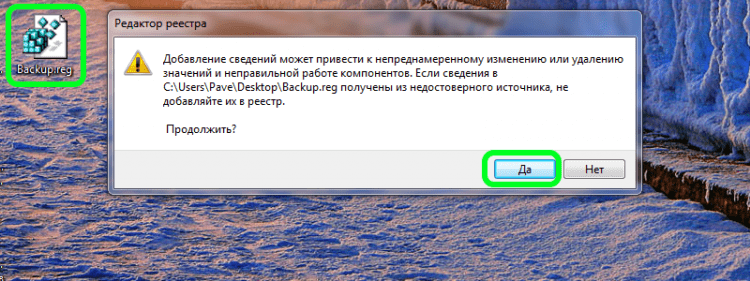
Отже, відредагуйте гілку Hkey_local_machine \ програмне забезпечення \ microsoft \ windows nt \ currentversion \ winlogon.
Давайте виконаємо наступні кроки:
- Ми шукаємо параметр Штурм. Його значення в правій стороні повинно містити Дослідник.Витягувати. Якщо це не так, ми виправляємо:

- Перевірте параметр UserInit. Ми замінюємо його значення, як на малюнку у випадку різниці:

- Якщо у вас є 64-бітна операція, то перейдіть до гілки Hkey_local_machine \ програмне забезпечення \ wow6432node \ microsoft \ windows nt \ currentversion \ winlogon і перевірити значення параметрів Штурм І UserInit:

- Ми видаляємо всі посилання для запуску з реєстру Пробігати.VBS. З цією метою, у меню редактора реєстру виберіть "Редагувати" та натисніть "знайти":
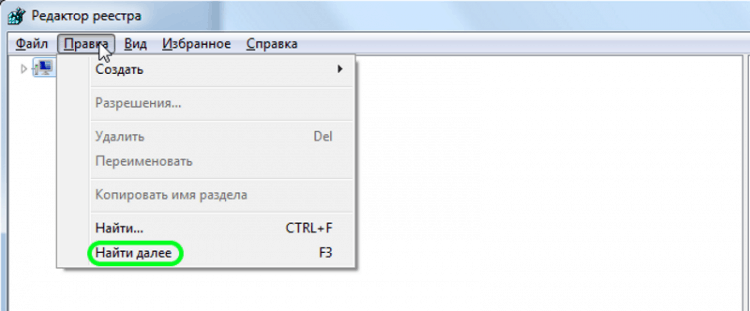
- У вікні пошуку ми вводимо Пробігати.VBS і натисніть "знайти далі":
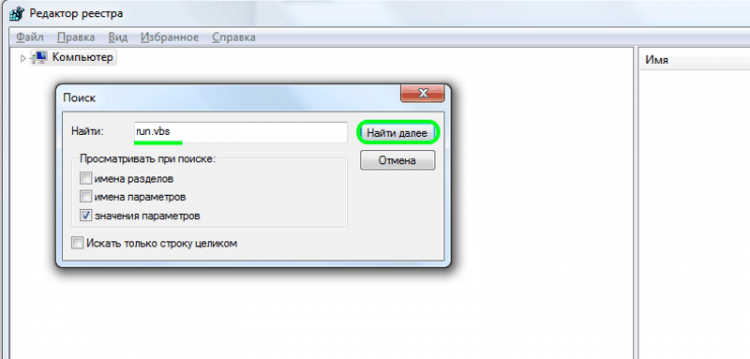
Якщо таке значення було знайдено, видаліть його, натиснувши на праву кнопку та натиснувши "видалитиЩо. Клацати F3, продовжувати пошук. Таким чином, ми переглядаємо весь реєстр до кінця. Після цього Ми перезавантажимо комп'ютер.
Якщо все пройшло добре, і всі дії були зроблені правильно, нашу проблему слід вирішити. Але трапляється, що після всіх дій помилка повторюється. Це вказує на те, що вірус, який заражав комп'ютер, не видаляється і продовжує свою чорну роботу. У цьому випадку необхідно провести повну перевірку системи. Для цього ви можете використовувати безкоштовні утиліти інструмент для видалення вірусу Касперського (ви можете завантажити тут) та DR.Веб -cureit! (Ви можете завантажити тут). Після повного видалення вірусів ми знову робимо операції, описані вище.

